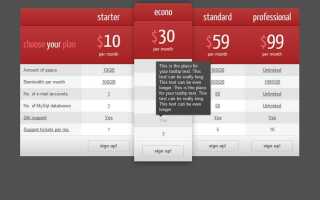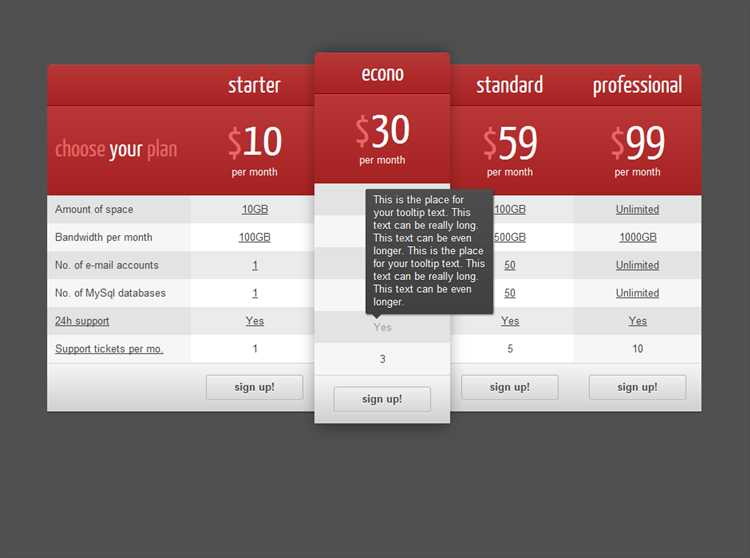
Оформление таблиц с помощью CSS позволяет не только улучшить визуальное восприятие данных, но и обеспечить более гибкое управление их представлением. CSS даёт возможности для изменения размеров, шрифтов, цветов, а также добавления разнообразных эффектов при наведении. В этом разделе рассмотрим несколько важных подходов, которые помогут эффективно оформить таблицы на сайте.
1. Установка границ и отступов
Для начала стоит задать таблице четкие границы и отступы. Это можно сделать через свойства border и padding. Например, свойство border-collapse объединяет границы ячеек, что позволяет сделать таблицу более компактной. Установите его в значение collapse, чтобы избежать двойных линий между ячейками.
2. Настройка шрифтов и выравнивание
Для улучшения читаемости данных в таблице следует выбрать подходящий шрифт и отрегулировать выравнивание. В CSS для этого используются свойства font-family и text-align. Например, можно установить шрифт Arial, а также выровнять текст по центру с помощью text-align: center.
3. Цвета и фоны
Использование цвета фона помогает выделить важные данные. Используйте свойство background-color для добавления фона строкам или ячейкам. Для чередования фонов строк, что улучшает восприятие, применяйте псевдоклассы :nth-child. Это создаст чередующиеся фоны, что сделает таблицу более читаемой, особенно при большом объеме данных.
4. Стилизация при наведении
Добавление интерактивности в таблицу позволяет пользователю быстрее ориентироваться в информации. Для этого используйте псевдокласс :hover, который изменяет стиль ячейки или строки при наведении мыши. Например, можно изменить цвет фона строки при наведении, что будет наглядным индикатором активного выбора.
Как задать стили для границ таблицы
Для оформления границ таблицы можно использовать свойство CSS border, которое позволяет задавать толщину, стиль и цвет линии. Например, для создания тонкой сплошной линии вокруг таблицы применяется следующий код:
table {
border: 1px solid #000;
}
Если необходимо настроить границы отдельных ячеек, следует использовать свойство border для тега td или th. Например, для добавления границы ко всем ячейкам таблицы:
td, th {
border: 1px solid #ccc;
}
Чтобы использовать разные стили границ, можно комбинировать свойства border-width, border-style и border-color. Пример:
table {
border-width: 2px;
border-style: dashed;
border-color: #f00;
}
Чтобы задать разные стили для каждой стороны границы, используются сокращенные свойства: border-top, border-right, border-bottom и border-left. Например, для создания разных стилей на верхней и нижней границе:
table {
border-top: 3px solid #000;
border-bottom: 2px dotted #00f;
}
При необходимости можно использовать border-collapse для объединения границ ячеек в одну линию. Это помогает избежать двойных границ между ячейками:
table {
border-collapse: collapse;
}
Когда важно контролировать отступы внутри ячеек, стоит использовать свойство border-spacing. Оно задает расстояние между границами соседних ячеек:
table {
border-spacing: 10px;
}
Для тонкой настройки визуального отображения границ рекомендуется сочетать различные стили, цвета и толщины, чтобы достичь желаемого эффекта, соответствующего дизайну страницы.
Как изменить внешний вид ячеек таблицы

Чтобы изменить внешний вид ячеек таблицы, можно использовать несколько CSS-свойств, которые позволяют контролировать отступы, границы, шрифты и другие элементы. Начнем с самых популярных вариантов оформления ячеек.
1. Отступы внутри ячеек
Для того чтобы контролировать внутренние отступы, используется свойство padding. Оно позволяет задавать отступы сверху, снизу, слева и справа внутри каждой ячейки.
td {
padding: 10px;
}
Можно задать различные отступы для каждой стороны:
td {
padding-top: 5px;
padding-right: 10px;
padding-bottom: 5px;
padding-left: 10px;
}
2. Границы ячеек
Для изменения границ ячеек используется свойство border. Оно позволяет задать толщину, стиль и цвет границ. Например, чтобы установить тонкую сплошную границу:
td {
border: 1px solid #000;
}
Можно изменить стиль границы, например, сделать ее пунктирной:
td {
border: 2px dashed #ccc;
}
3. Фон ячеек
Для изменения фона ячеек используется свойство background-color. Оно позволяет выбрать цвет фона, который будет отображаться в ячейке.
td {
background-color: #f0f0f0;
}
Можно использовать градиенты, чтобы добавить динамичности фону:
td {
background: linear-gradient(45deg, #ffcc00, #ff6600);
}
4. Шрифты и выравнивание текста
Шрифт и выравнивание текста можно легко настроить с помощью свойств font-family, font-size, text-align и vertical-align.
td {
font-family: Arial, sans-serif;
font-size: 14px;
text-align: center;
vertical-align: middle;
}
5. Скругление углов ячеек
Чтобы скруглить углы ячеек, используйте свойство border-radius.
td {
border-radius: 8px;
}
6. Тени
Для добавления теней можно использовать свойство box-shadow. Оно позволяет задать размытие и смещение тени, а также ее цвет.
td {
box-shadow: 2px 2px 5px rgba(0, 0, 0, 0.1);
}
7. Изменение размера ячеек
Размер ячеек можно контролировать с помощью свойств width и height. Это полезно, если нужно, чтобы ячейки имели одинаковые размеры.
td {
width: 100px;
height: 50px;
}
Как настроить выравнивание текста в ячейках
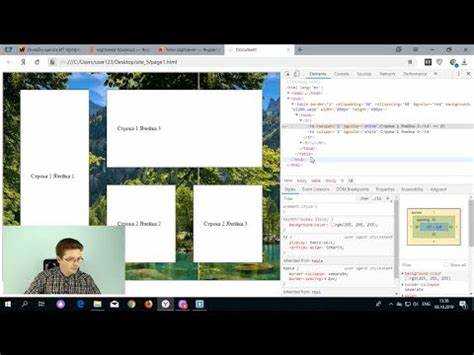
Для выравнивания текста внутри ячеек таблицы CSS предоставляет несколько свойств, которые позволяют контролировать как горизонтальное, так и вертикальное выравнивание. Рассмотрим эти методы подробнее.
- Выравнивание по горизонтали:
Для выравнивания текста по горизонтали используется свойство text-align. Оно позволяет размещать текст влево, вправо или по центру относительно ячейки. Например:
text-align: left;– выравнивание текста по левому краю ячейки.text-align: center;– выравнивание текста по центру ячейки.text-align: right;– выравнивание текста по правому краю ячейки.
Пример:
td {
text-align: center;
}
- Выравнивание по вертикали:
Для вертикального выравнивания текста используется свойство vertical-align. Оно определяет, как текст будет располагаться внутри ячейки по вертикали. Возможные значения:
vertical-align: top;– выравнивание по верхнему краю ячейки.vertical-align: middle;– выравнивание по центру ячейки по вертикали.vertical-align: bottom;– выравнивание по нижнему краю ячейки.
Пример:
td {
vertical-align: middle;
}
- Комбинированное выравнивание:
Вы можете сочетать горизонтальное и вертикальное выравнивание, применяя оба свойства одновременно. Например, для выравнивания текста по центру как по горизонтали, так и по вертикали:
td {
text-align: center;
vertical-align: middle;
}
- Точки, на которые стоит обратить внимание:
- Если ячейка содержит изображения или другие элементы, выравнивание будет зависеть от их размеров и контекста.
- Выравнивание работает только для контента внутри ячеек. Если нужно выровнять саму таблицу, стоит использовать
marginилиpaddingдля элементов таблицы.
Как задать цвета фона для строк и столбцов
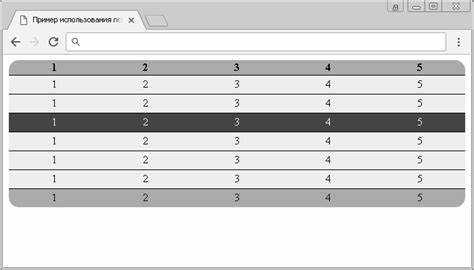
Для изменения цвета фона строк и столбцов таблицы с помощью CSS, можно использовать свойства background-color. Чтобы задать цвет фона для всех строк, можно обратиться к элементу tr, а для столбцов – к элементам td или th.
Для изменения фона конкретной строки, используйте селектор tr. Пример:
tr {
background-color: #f0f0f0;
}
Если нужно задать цвет фона только для четных или нечетных строк, используйте псевдоклассы :nth-child(even) или :nth-child(odd):
tr:nth-child(even) {
background-color: #e0e0e0;
}
tr:nth-child(odd) {
background-color: #ffffff;
}
Для изменения фона столбца, используйте селектор для всех ячеек в столбце (например, с помощью td и th). Чтобы изменить фон только для столбца, можно обратиться к его позиции с помощью селектора td:nth-child(номер_столбца):
td:nth-child(2) {
background-color: #d0d0d0;
}
Для более точной настройки можно комбинировать классы или id с селекторами. Например, если вам нужно изменить фон только для столбца в определенной таблице, добавьте класс к таблице и указывайте его в селекторе:
.table-class td:nth-child(3) {
background-color: #c0c0c0;
}
Для того, чтобы сделать фоны строк или столбцов различимыми на основе состояния (например, при наведении), можно использовать псевдоклассы :hover:
tr:hover {
background-color: #f5f5f5;
}
Как установить расстояние между ячейками таблицы
Для регулирования расстояния между ячейками таблицы в CSS используется свойство border-spacing. Это свойство определяет промежуток между границами ячеек, а не между содержимым внутри них.
border-spacingприменяется к тегу<table>, а не к отдельным ячейкам.- Значение
border-spacingуказывается в пикселях или других единицах измерения (например,em,rem,%). - Для создания равномерного расстояния по горизонтали и вертикали указывается одно значение, например:
border-spacing: 10px; - Можно задать разные расстояния для горизонтального и вертикального направления, например:
border-spacing: 10px 20px;– 10px по вертикали и 20px по горизонтали.
Пример применения:
table {
border-spacing: 15px;
}
Для более тонкой настройки, например, для расстояний только между строками или столбцами, можно использовать свойство border-collapse.
- Если
border-collapsecollapse, границы ячеек сливаются, иborder-spacingне применяется. - Если
border-collapseустановлено вseparate, то работаетborder-spacing.
Пример с использованием border-collapse:
table {
border-collapse: separate;
border-spacing: 10px;
}
Таким образом, использование border-spacing позволяет легко управлять расстоянием между ячейками, обеспечивая более гибкий контроль над визуальным восприятием таблицы.
Как добавить тени и эффекты для таблицы
Для создания теней вокруг таблицы или её элементов можно использовать свойство box-shadow. Оно позволяет добавить несколько уровней теней с разными размерами и цветами. Например, чтобы добавить мягкую тень к таблице, используйте такой код:
table {
box-shadow: 0 4px 6px rgba(0, 0, 0, 0.1);
}Это создаст тень с небольшим смещением по вертикали и горизонтали, а также с мягким размытием. Для более сильной тени можно увеличить значения. Например, для более выраженного эффекта используйте:
table {
box-shadow: 0 10px 15px rgba(0, 0, 0, 0.2);
}Свойство box-shadow также поддерживает несколько теней. Для этого нужно указать их через запятую:
table {
box-shadow: 0 4px 6px rgba(0, 0, 0, 0.1), 0 8px 10px rgba(0, 0, 0, 0.2);
}Для добавления эффекта при наведении на таблицу, можно использовать псевдокласс :hover. Например, для увеличения тени при наведении на таблицу:
table:hover {
box-shadow: 0 15px 25px rgba(0, 0, 0, 0.3);
}Эффекты для строк и ячеек можно также настроить. Для строк можно добавить тень или границу на основе того, на какую строку наводится курсор:
tr:hover {
background-color: #f4f4f4;
box-shadow: inset 0 -2px 5px rgba(0, 0, 0, 0.1);
}Если хотите добавить границу с эффектом, используйте свойство border с плавным переходом:
td {
border: 1px solid #ddd;
transition: border-color 0.3s;
}
td:hover {
border-color: #333;
}Также можно добавить эффект подсветки при наведении на ячейки с помощью изменения фона или добавления тени, создавая визуальный акцент. Для этого используйте свойство transition для плавного изменения стилей:
td:hover {
background-color: #e0e0e0;
box-shadow: 0 0 10px rgba(0, 0, 0, 0.2);
transition: background-color 0.3s, box-shadow 0.3s;
}Как стилизовать заголовки таблицы
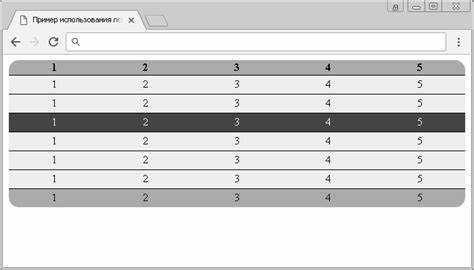
Для стилизации заголовков таблицы можно использовать несколько подходов. В первую очередь, для указания стиля на заголовки, необходимо применять селекторы к элементам <th>. Эти элементы по умолчанию отличаются от обычных ячеек <td>, и с ними можно работать независимо.
Цвет фона можно задать с помощью свойства background-color. Это позволяет выделить заголовки, например, при использовании темных оттенков для фона и светлого цвета текста.
th {
background-color: #4CAF50;
color: white;
}Размер шрифта можно регулировать через свойство font-size. Если заголовки требуют более выраженного визуального акцента, разумно увеличить размер шрифта.
th {
font-size: 1.2em;
}Выравнивание текста можно настроить с помощью свойства text-align. В большинстве случаев заголовки выравнивают по центру, но при необходимости выравнивание может быть и по левому, и по правому краю.
th {
text-align: center;
}Шрифт и стиль текста также играют важную роль в дизайне заголовков. Использование font-family и font-weight позволяет сделать заголовки более выразительными. Например, для заголовков часто используют полужирное начертание шрифта.
th {
font-family: Arial, sans-serif;
font-weight: bold;
}Границы для заголовков создаются с помощью свойства border. Оно позволяет задать границу вокруг каждой ячейки заголовка или установить общую рамку для всех заголовков.
th {
border: 2px solid #ddd;
}Отступы можно регулировать через свойства padding и margin, чтобы улучшить визуальное восприятие таблицы. Например, добавление отступов внутри ячеек помогает сделать текст менее загруженным.
th {
padding: 10px;
}Для реализации дополнительных эффектов можно использовать псевдоклассы, такие как :hover для изменения стиля заголовка при наведении курсора. Это полезно, если требуется добавить интерактивность.
th:hover {
background-color: #45a049;
}Стилизация заголовков таблицы через CSS не ограничивается базовыми параметрами. Применяя разные сочетания этих свойств, можно добиться современного и чистого вида таблиц, который улучшит восприятие данных.
Как использовать медиазапросы для адаптивного дизайна таблицы
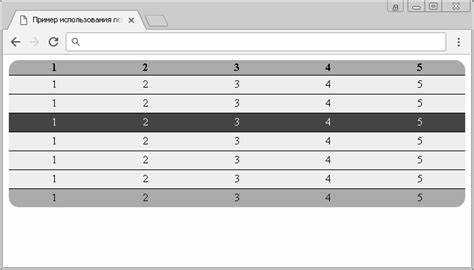
Медиазапросы в CSS позволяют изменять стиль таблицы в зависимости от размера экрана. Для адаптивного дизайна таблицы можно использовать медиазапросы, чтобы обеспечить удобный просмотр на мобильных устройствах и планшетах, не перегружая страницу данными, которые сложно воспринимать на небольших экранах.
При работе с таблицами важно учитывать, что на маленьких экранах она может выглядеть неудобно. Медиазапросы позволяют управлять видимостью столбцов, изменять размеры шрифтов и упрощать структуру таблицы. Для начала стоит использовать медиазапросы с минимальной шириной экрана, например, 768px для планшетов или 480px для мобильных телефонов.
Один из вариантов – скрытие некоторых столбцов на маленьких экранах. Это можно сделать с помощью CSS свойства display: none;. Например, если таблица содержит много информации, которая не требуется на мобильных устройствах, можно скрыть неважные столбцы:
@media (max-width: 768px) {
.table-column-to-hide {
display: none;
}
}
Вместо скрытия можно изменить способ отображения данных. Например, для мобильных устройств таблицу можно преобразовать в карточки. Используя медиазапросы, можно задавать стиль, при котором данные из каждой строки будут отображаться вертикально, а не горизонтально:
@media (max-width: 768px) {
.table {
display: block;
}
.table tr {
display: block;
margin-bottom: 10px;
}
.table td {
display: block;
width: 100%;
}
}
Для улучшения восприятия данных на небольших экранах, стоит уменьшить размер шрифта и увеличить межстрочный интервал. Например:
@media (max-width: 480px) {
.table {
font-size: 12px;
}
.table td {
padding: 8px;
}
}
Использование медиазапросов дает возможность не только скрывать или изменять структуру таблицы, но и добавлять дополнительные элементы управления, например, кнопки для открытия скрытых частей таблицы, которые можно отображать только на мобильных устройствах.
Таким образом, медиазапросы в CSS являются эффективным инструментом для адаптации таблиц под различные устройства, обеспечивая улучшенный пользовательский опыт и удобство работы с данными.
Вопрос-ответ:
Как с помощью CSS можно изменить стиль таблицы?
Чтобы изменить стиль таблицы, можно использовать CSS для настройки внешнего вида её элементов, таких как строки, ячейки и заголовки. Например, можно задать границы для таблицы и её ячеек, изменить шрифты, цвета фона и текстов. Для этого используется набор свойств, таких как `border`, `padding`, `background-color`, `color`, `font-family`. С помощью этих свойств можно настроить таблицу, сделав её более удобной и красивой.